
[Resuelto] ¿Cómo descargar fotos de iCloud a iPhone en un Snap?

iCloud facilita y facilita la creación de copias de seguridad; puedes guardar tus archivos, como fotos, en el almacenamiento en línea para mantenerlos seguros. Después de subir las fotos a iCloud , puede que en ocasiones quieras recuperarlas de iCloud. Entonces, ¿cómo descargar fotos de iCloud a iPhone?
Esta parece ser una pregunta que se hacen muchos usuarios de Apple. Si tienes la misma duda, puedes leer esta publicación, que ofrece seis maneras de descargar fotos de iCloud a iPhone. Desde las opciones básicas hasta el software profesional, puedes acceder fácilmente a tus imágenes más preciadas.
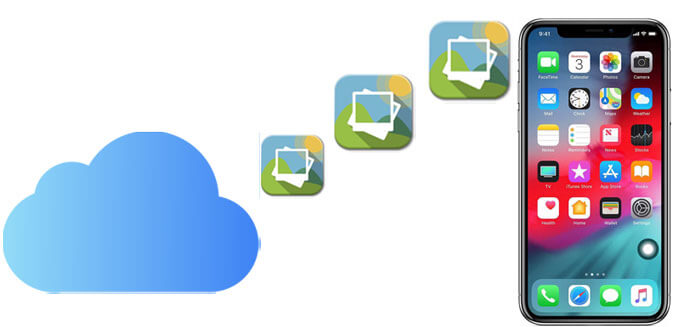
¿Cómo recupero fotos de iCloud a mi iPhone? En esta sección, exploramos cuatro métodos fundamentales que se adaptan a usuarios de todos los niveles, garantizando una experiencia intuitiva al recuperar fotos de iCloud a tu iPhone.
Uno de los métodos fundamentales consiste en acceder a iCloud a través de tu navegador web. Sigue los pasos a continuación para aprender a descargar de iCloud a iPhone fácilmente usando iCloud.com:
Paso 1. Abra la aplicación de su navegador en su iPhone y vaya a iCloud.com .
Paso 2. Ingresa tu ID de Apple y contraseña para iniciar sesión. Luego, toca la sección "Fotos" en la página de inicio de iCloud.

Paso 3. En la sección "Fotos", pulsa "Seleccionar". Selecciona una foto o un vídeo específico pulsándolo. Para seleccionar varios elementos, pulsa cada uno individualmente. Para toda la biblioteca, pulsa "Seleccionar todo".
Paso 4. Toque el ícono de puntos suspensivos (botón más: ...) para obtener opciones adicionales.
Paso 5. En el menú que aparece, seleccione "Descargar". Aparecerá un mensaje de confirmación; pulse "Descargar" para confirmar.
Otra forma sencilla de solucionar el problema de cómo transferir fotos de iCloud a iPhone es simplemente activar Fotos de iCloud en tu dispositivo iOS y optar por descargar copias completas de las fotos desde iCloud. Sin embargo, el inconveniente es que no podrás seleccionar las fotos que quieres descargar, y el proceso de descarga puede tardar bastante. A continuación, te explicamos cómo transferir fotos de iCloud a iPhone con Fotos de iCloud:
Paso 1. En tu iPhone, ve a la aplicación "Configuración" y luego toca [tu nombre].
Paso 2. Pulse "iCloud" > "Fotos" > seleccione "Descargar y conservar originales".

Paso 3. Todas las fotos y vídeos se descargarán a tu iPhone automáticamente en el tamaño original, y es posible que tengas que esperar un buen rato.
Tras la descarga, las fotos estarán disponibles en la app Fotos de tu iPhone. Podrás verlas y administrarlas en tu biblioteca de fotos.
Consejos: Lee este artículo para aprender cómo desactivar Fotos de iCloud sin borrar todo .
El Álbum Compartido te permite compartir fotos y videos solo con los contactos que elijas, quienes pueden agregar sus propias fotos, videos y comentarios. Pero ¿cómo transferir fotos de iCloud a iPhone desde un Álbum Compartido de iCloud? Estos son los pasos:
Paso 1. Abre la aplicación "Fotos" en tu dispositivo.
Paso 2. Vaya a la pestaña "Álbumes".
Paso 3. Desplázate hacia abajo hasta encontrar "Álbumes compartidos" y selecciona el álbum que desees. ( ¿No aparece el álbum compartido? )
Paso 4. Toque la foto o el vídeo que desea guardar.
Paso 5. Presione el botón "compartir", generalmente representado por un ícono (a menudo parece una flecha que apunta hacia arriba o un cuadro con una flecha).
Paso 6. De las opciones presentadas, seleccione "Guardar imagen".

Si ya has activado la copia de seguridad de iCloud en Ajustes > Copia de seguridad > Realizar copia de seguridad ahora, puedes transferir las fotos de la copia de seguridad de iCloud a tu iPhone. Para usar este método, debes reiniciar tu iPhone para realizar una configuración inicial. A continuación, te explicamos cómo descargar todas las fotos de iCloud a tu iPhone desde la copia de seguridad de iCloud:
Paso 1. Primero, debes restablecer tu iPhone. Para ello, ve a "Ajustes" > "General" > "Restablecer" > pulsa "Borrar contenido y ajustes".

Paso 2. Ahora puedes configurar tu iPhone. Durante la configuración, aparecerá una pantalla que te permite elegir la copia de seguridad que deseas restaurar. Pulsa "Restaurar desde copia de seguridad de iCloud".

Paso 3. Inicia sesión en tu iCloud con tu ID de Apple y contraseña.
Paso 4. Seleccione la última copia de seguridad de iCloud para descargar.
Además de las formas básicas de descargar fotos de iCloud a iPhone, existen dos programas profesionales que puedes usar para lograrlo fácilmente. Analicémoslos uno por uno.
Coolmuster iCloud Backup Recovery es una herramienta profesional que te ayuda a transferir fotos de iCloud a tu ordenador. Es un programa útil que te permite restaurar fácilmente tus archivos desde la copia de seguridad de iCloud . Con él, puedes previsualizar tus archivos y descargar fotos selectivamente desde la copia de seguridad de iCloud. Además de fotos, esta herramienta también admite contactos, notas, calendarios, recordatorios, etc. No necesitas conectar tu iPhone al ordenador.
Características principales de Coolmuster iCloud Backup Recovery:
A continuación se explica cómo obtener fotos de iCloud en un teléfono nuevo usando Coolmuster iCloud Backup Recovery:
01 Descargue, instale y abra el software de recuperación en su computadora. A continuación, accederá a la interfaz inicial.
02 Ingrese su ID de Apple y contraseña en la interfaz, luego haga clic en el ícono de flecha para iniciar sesión.

03 Seleccione los tipos de archivos que desea restaurar y haga clic en el icono "Siguiente". El software escaneará y mostrará sus archivos de copia de seguridad de iCloud.

04 Haz clic en "Fotos" y previsualiza las fotos de la copia de seguridad de iCloud. Selecciona las fotos que quieras y pulsa "Recuperar en el ordenador" para descargarlas.

05 Después de obtener las fotos de la copia de seguridad de iCloud a la PC, puede usar iOS Data Transfer en el siguiente método para transferir fotos desde la computadora al iPhone , o haga clic aquí para conocer más formas.
Vídeo tutorial:
Para transferir fotos de iCloud a iPhone, puedes usar iOS Data Transfer . Es una potente herramienta que te permite transferir archivos del ordenador al iPhone /iPad/iPod y viceversa. Admite una amplia gama de tipos de datos, como fotos, música, contactos, mensajes, vídeos, notas, calendarios, Safari, eBooks y registros de llamadas.
Características principales de iOS Transfer:
Ahora, haga clic en el botón de descarga a continuación para descargar la aplicación a su computadora.
A continuación se explica cómo descargar fotos de iCloud a iPhone usando iOS Transfer:
01 Visita iCloud.com en tu navegador e inicia sesión en iCloud con tu ID de Apple y contraseña. Haz clic en "Fotos", selecciona las fotos de iCloud que quieras y descárgalas a tu ordenador .

02 Instala e inicia iOS Data Transfer en tu PC y conecta tu iPhone a la PC con un cable USB. Este software detectará tu iPhone rápidamente y automáticamente.

03 Haz clic en la pestaña "Fotos" en la barra lateral izquierda y luego en "Añadir" para seleccionar las fotos que acabas de descargar de iCloud. Tras la confirmación, las fotos seleccionadas se importarán a tu iPhone inmediatamente.

Ya sabemos cómo descargar fotos de iCloud a iPhone. Si quieres descargar fotos de iCloud a iPhone de forma selectiva, iOS Data Transfer o Coolmuster iCloud Backup Recovery son herramientas eficaces. Te permiten previsualizar y seleccionar las fotos que quieres descargar. Elige la opción que te resulte más cómoda; transferir fotos de iCloud a iPhone debería ser muy fácil.
Artículos relacionados:
Cómo transferir contactos de iCloud a iPhone [Resuelto]
¿Cómo descargar fácilmente una copia de seguridad de iCloud? 4 métodos [Actualizado]
13 soluciones para solucionar el problema de sincronización de fotos de iCloud en iPhone/iPad/ Mac
¿Cómo acceder a las fotos de iCloud en diferentes plataformas? 5 métodos eficaces